钉钉怎么复制表单__钉钉表单复制的技巧
- WBOYWBOYWBOYWBOYWBOYWBOYWBOYWBOYWBOYWBOYWBOYWBOYWB转载
- 2024-03-29 15:11:121125浏览
1、成功登录手机钉钉APP后,点击页面下方【工作】选项卡。
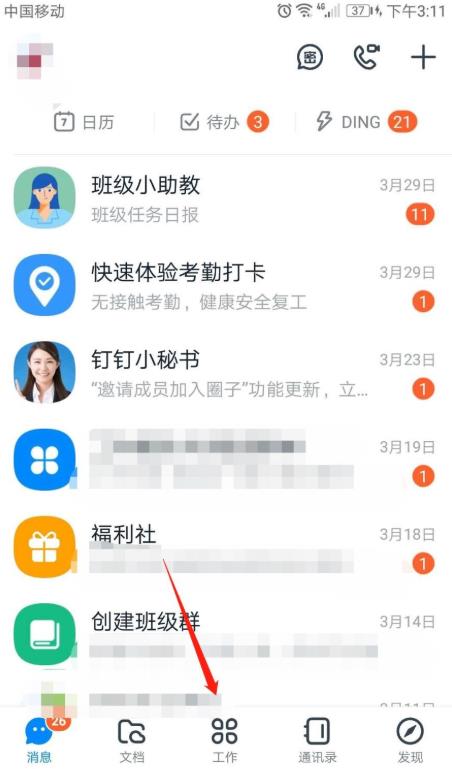
2、进入钉钉工作页面,点击【协同效率】下的【智能填表】选项。
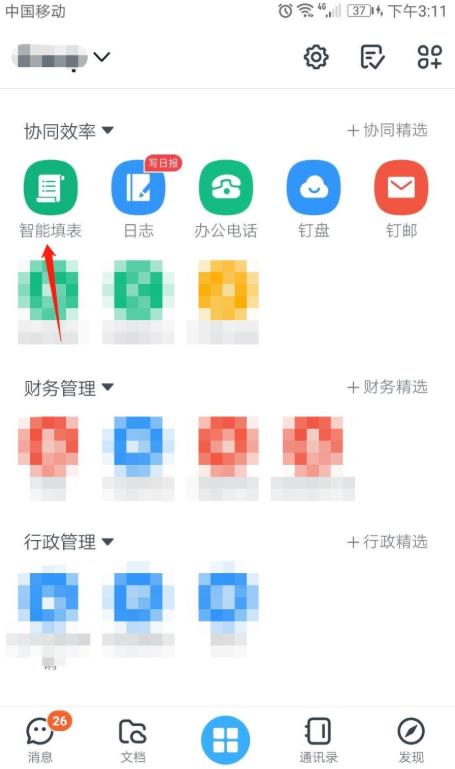
3、进入智能填表页面,点击右下角【统计】选项卡。
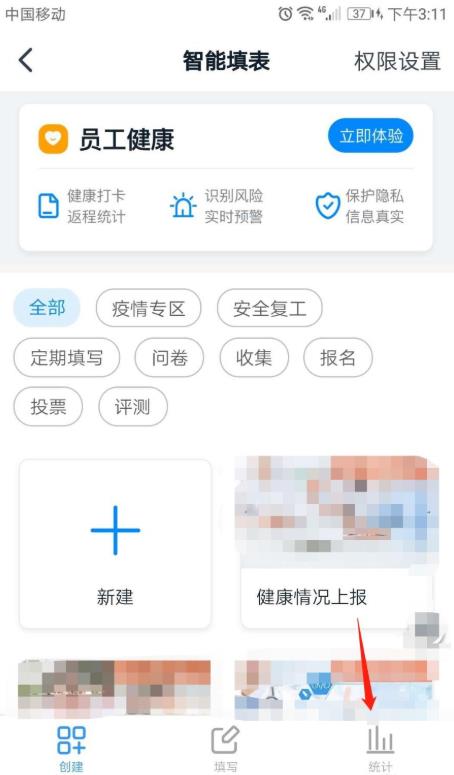
4、点击要复制表单的【...】图标。
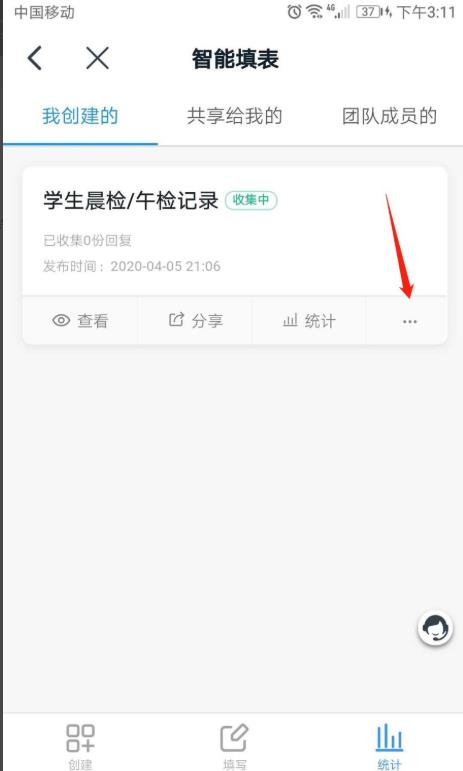
5、在表单操作页面,点击【复制表单】选项。
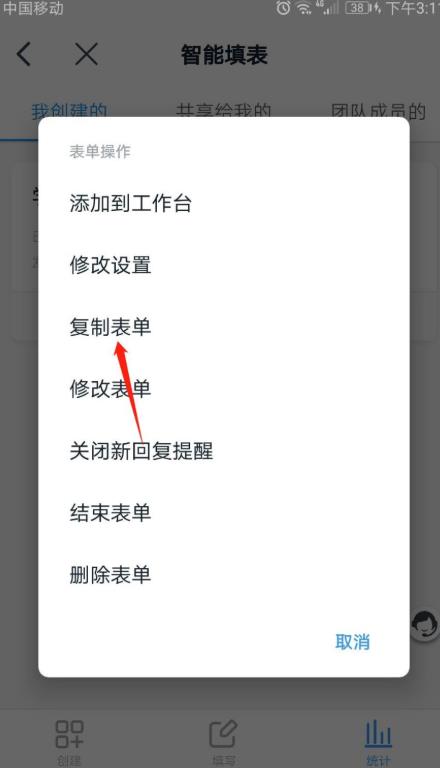
6、已复制表单。在表单编辑页面,可编辑表单标题和各项内容,点击右下角【完成】按钮,即可发布此表单了。
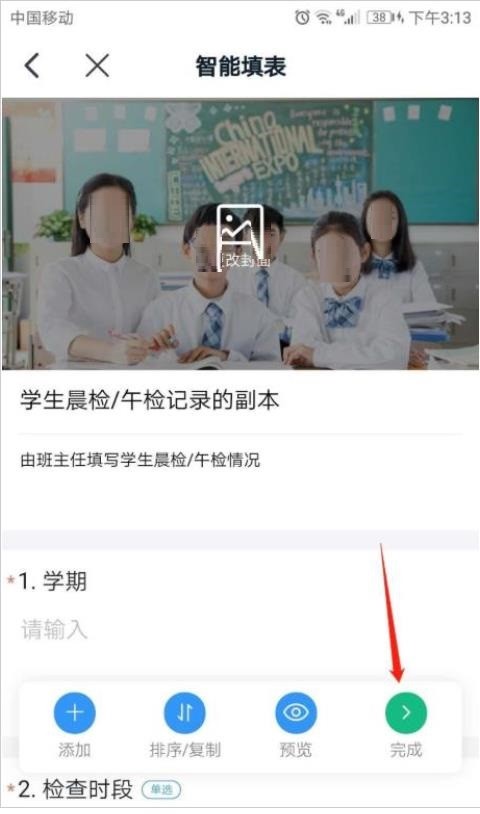
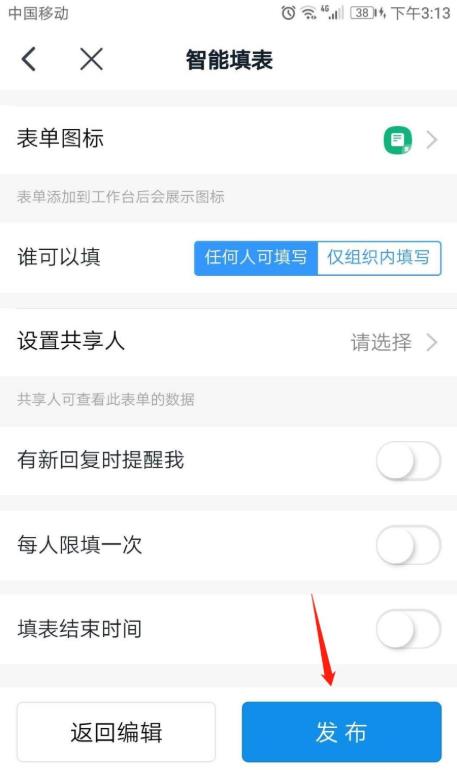
以上是钉钉怎么复制表单__钉钉表单复制的技巧的详细内容。更多信息请关注PHP中文网其他相关文章!
声明:
本文转载于:zol.com.cn。如有侵权,请联系admin@php.cn删除

